win10系统热点无法启动承载网络没办法上网的解决方法
发布日期:2018-12-13 12:27 作者:深度技术 来源:www.shenduwin10.com
我们在操作win10系统电脑的时候,常常会遇到热点无法启动承载网络没办法上网的问题。那么出现热点无法启动承载网络没办法上网的问题该怎么解决呢?对于很多用户对电脑不太熟悉的小伙伴不知道热点无法启动承载网络没办法上网到底该如何解决?其实只需要在开始菜单的那个图标上点击右键,然后再点设备管理器;在设备管理器下面点击网络适配器再找到[Microsoft 托管网络虚拟适配器],在上面点右键再点启用就可以了。下面深度技术小编就给小伙伴们分享一下热点无法启动承载网络没办法上网具体的解决方法:
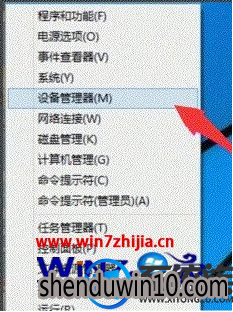
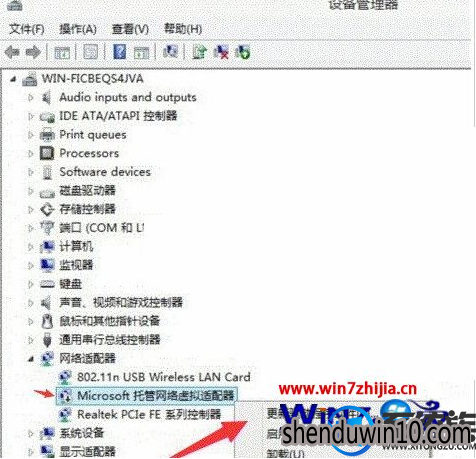
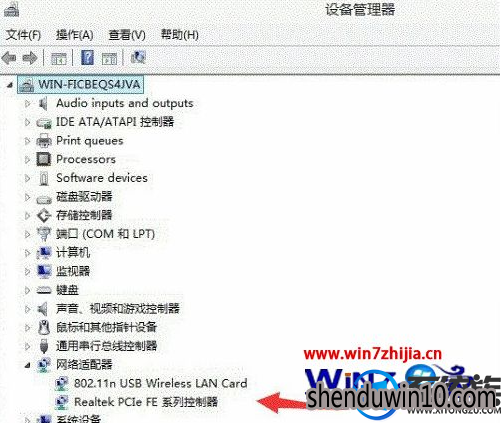
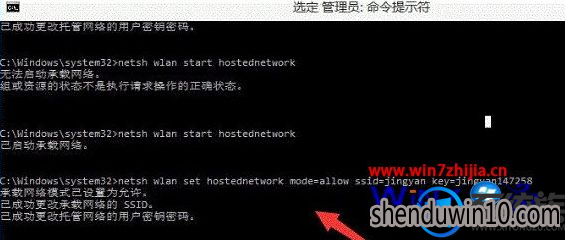
以上就是关于win10系统热点无法启动承载网络没办法上网的解决方法了,有需要的用户们可以参照上面的方法步骤来进行操作吧,希望本教程对大家有所帮助!
1、在开始菜单的那个图标上点击右键,然后再点设备管理器;
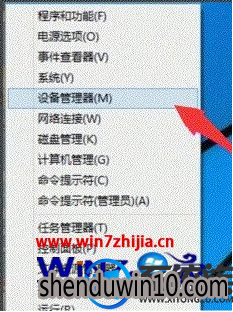
2、在设备管理器下面点击网络适配器再找到[Microsoft 托管网络虚拟适配器],在上面点右键再点启用;
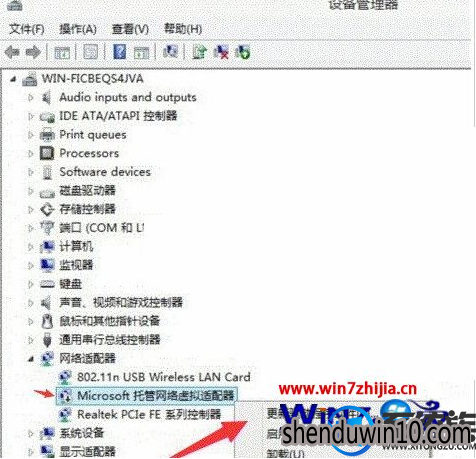
3、启动以后它就不见了,这是正常的;
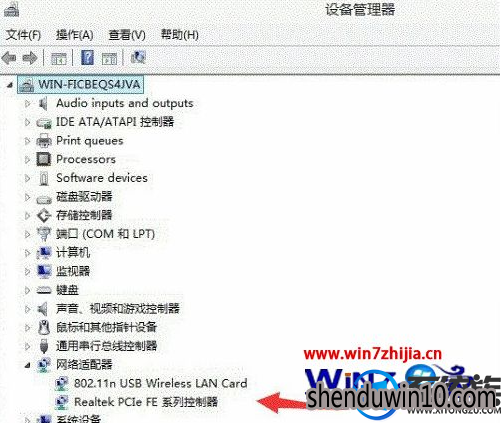
4、再次试试创建热点,如下图所示就可以再次创建成功。
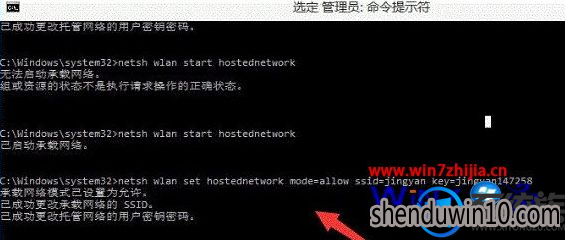
以上就是关于win10系统热点无法启动承载网络没办法上网的解决方法了,有需要的用户们可以参照上面的方法步骤来进行操作吧,希望本教程对大家有所帮助!
精品APP推荐
地板换色系统 V1.0 绿色版
Doxillion V2.22
清新绿色四月日历Win8主题
u老九u盘启动盘制作工具 v7.0 UEFI版
翼年代win8动漫主题
思维快车 V2.7 绿色版
EX安全卫士 V6.0.3
Process Hacker(查看进程软件) V2.39.124 汉化绿色版
淘宝买家卖家帐号采集 V1.5.6.0
风一样的女子田雨橙W8桌面
海蓝天空清爽Win8主题
点聚电子印章制章软件 V6.0 绿色版
Ghost小助手
优码计件工资软件 V9.3.8
PC Lighthouse v2.0 绿色特别版
IE卸载工具 V2.10 绿色版
慵懒狗狗趴地板Win8主题
游行变速器 V6.9 绿色版
彩影ARP防火墙 V6.0.2 破解版
foxy 2013 v2.0.14 中文绿色版
- 专题推荐
- 深度技术系统推荐
- 1深度技术 Ghost Win10 x86 装机版 2016年05月
- 2深度技术 Ghost Win10 32位 装机版 V2016.09(免激活)
- 3萝卜家园Windows11 体验装机版64位 2021.09
- 4深度技术Ghost Win10 X32增强修正版2017V01(绝对激活)
- 5深度技术Ghost Win10 X64 精选纯净版2021v03(激活版)
- 6深度技术Ghost Win10 X32位 完美装机版2017.09月(免激活)
- 7深度技术Ghost Win10 (64位) 经典装机版V2017.07月(免激活)
- 8深度技术Ghost Win10 x64位 特别纯净版v2018.01(绝对激活)
- 9深度技术Ghost Win10 x64位 完美纯净版2019年05月(无需激活)
- 10深度技术Ghost Win10 x64位 多驱动纯净版2019V08(绝对激活)
- 深度技术系统教程推荐

